Docker自建容器实例迁移至UCloud 容器实例Cube
一、UCloud 容器云Cube介绍
Cube产品取名于Kube谐音,且有立方体的含义。如果您有使用过Kubernetes,可以把Cube的一个实例理解为Kubernetes中的最小业务单元Pod。Cube的出现使您不需要再去关心底层的云主机或者K8S控制,您可以随心所欲的将您的程序镜像放进这个立方体(Cube)中运行。
Cube产品采用Serverless架构,底层为海量UCloud基础设施资源,无需等待虚拟机启动,无需等待Kubernetes集群启动,您可以秒级拉起您的业务容器提供服务。Cube产品基于社区开源的Firecracker作为虚拟化和容器化的支撑管理,同时我们针对容器化的业务运行进行了深度优化,使Cube实例具备了虚拟机级别的安全隔离、轻量化的系统占用、秒级的启动速度。
UCloud官网Cube介绍:https://docs.ucloud.cn/cube/README
推荐文章1:Docker自定义镜像操作
推荐文章2:UCloud UHub容器镜像仓库使用教程
二、打包自建容器迁移至UCloud 容器镜像仓库UHub
2.1 容器化部署Jupyter Notebook(自建)
(1)Pull镜像
[root@blogs-v2 ~]# docker pull jupyter/all-spark-notebook
(2)运行容器
[root@blogs-v2 ~]# mkdir -p /data/Jupyter/UStarGao/ [root@blogs-v2 ~]# chmod 777 /data/Jupyter/UStarGao/ [root@blogs-v2 ~]# docker run -d -p 8888:8888 -v /data/Jupyter/UStarGao/:/home/jovyan/ --restart=always --name=UStarGao jupyter/all-spark-notebook [root@blogs-v2 ~]# docker ps CONTAINER ID IMAGE COMMAND CREATED STATUS PORTS NAMES 7862100e11f7 jupyter/all-spark-notebook "tini -g -- start-..." 3 seconds ago Up 2 seconds 0.0.0.0:8888->8888/tcp UStarGao
(3)获取token密码
[root@blogs-v2 ~]# docker exec -it UStarGao bash jovyan@7862100e11f7:~$ jupyter notebook list Currently running servers: http://0.0.0.0:8888/?token=47a91a9bdfdfdgrgthyjyj4704b5e675de2c963f :: /home/jovyan # 47a91a9bdfdfdgrgthyjyj4704b5e675de2c963f即为token密码
2.2 使用运行中的容器构建Docker镜像
(1)将运行中的容器,打标成UCloud UHub镜像
[root@blogs-v2 ~]# docker commit -m "jupyter-all-spark-notebook" -a=stargao UStarGao uhub.service.ucloud.cn/stargaome/jupyter:v1 [root@blogs-v2 ~]# docker images REPOSITORY TAG IMAGE ID CREATED SIZE uhub.service.ucloud.cn/stargaome/jupyter v1 04bfa411af13 8 hours ago 4.03 GB
(2)push镜像至UCloud UHub仓库
[root@blogs-v2 ~]# docker push uhub.service.ucloud.cn/stargaome/jupyter:v1
(3)查看UHub镜像仓库
https://console.ucloud.cn/uhub/uhub/user_image

三、Cube容器的构建
3.1 创建一块UDisk云盘作为持久卷
https://console.ucloud.cn/cube/udisk
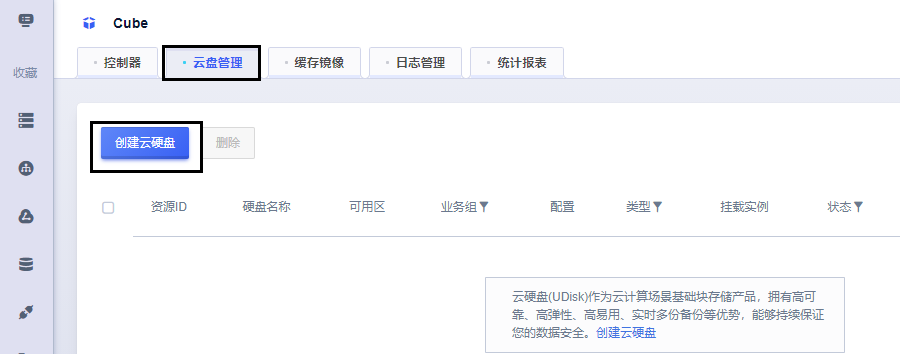
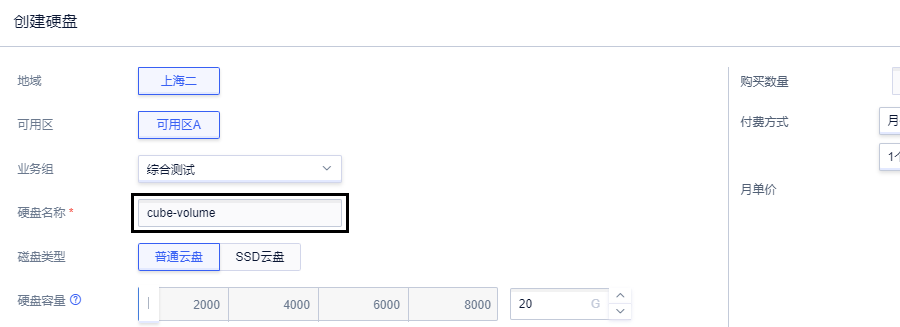
【注意】Cube和Docker自建容器一样,默认没有数据持久化配置,需要通过创建持久卷的方式保留数据到存储卷,否则容器重启后,容器中产生的数据都会被清空。
文件推荐:Docker应用程序数据管理与持久化
3.2 创建Cube容器组
https://console.ucloud.cn/cube/manage

(1)添加持久卷


(2)配置容器镜像
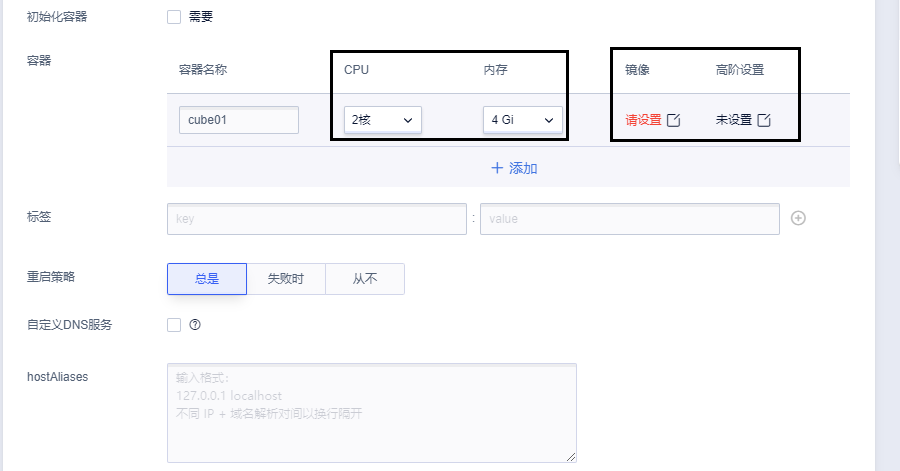

(3)添加环境变量,配置持久化目录
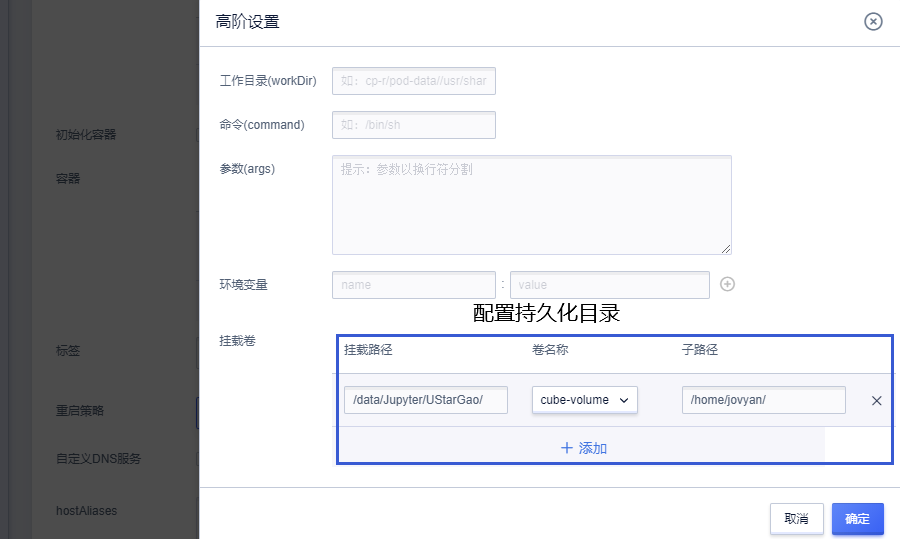
(4)外网EIP和防火墙配置

3.3 效果展示
(1)查看容器云Cube运行状态
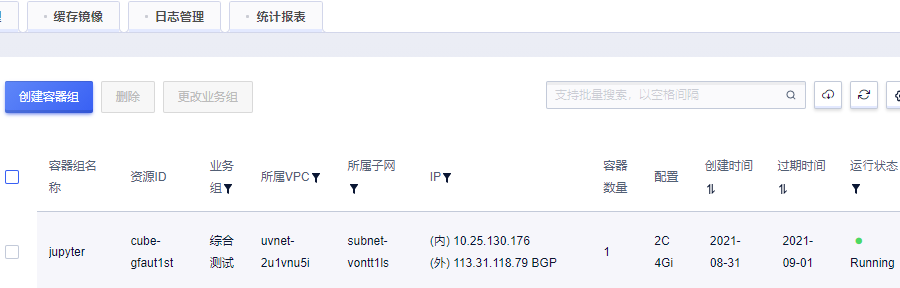
(2)查看容器日志情况

(3)浏览器访问测试

作者:UStarGao
链接:https://www.starcto.com/k8s/222.html
来源:STARCTO
著作权归作者所有。商业转载请联系作者获得授权,非商业转载请注明出处。
UCloud云平台推荐
随便看看
- 2022-03-07percona-toolkit工具集使用教程(pt工具)
- 2024-09-12UCloud Centos7.x高内核降级到低内核及内核crash参数调整
- 2021-06-27Nginx应用场景详解
- 2022-12-14Windows游戏服务器缺少.NET3.5环境依赖而诱发的时间戳转换问题
- 2021-05-29Rsync+sersync实现数据实时同步备份



